火狐安全选项关闭详细步骤
时间:2025-06-08 09:28:35
来源:灵犀17资源站
作者:佚名
在使用火ozilla Firefox浏览网络时,系统默认开启的安全防护功能会对潜在风险网站进行智能拦截。当用户需要访问特定开发环境或可信站点时,可参考本教程调整浏览器的安全设置。以下将详细说明如何通过图形界面逐步完成相关配置的修改。
火狐浏览器安全设置调整指南
1、启动Firefox应用程序后,定位至浏览器窗口右上角的控制面板区域。此处可找到由三个水平短杠组成的菜单标识,点击该图标将展开功能选项列表。
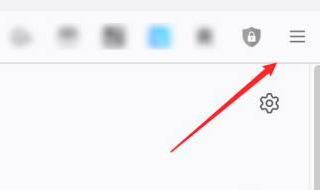
2、在弹出的下拉菜单中,选择带有齿轮图标的"设置"选项。该入口是管理浏览器各项核心配置的中枢,包含隐私保护、界面定制等关键功能模块。
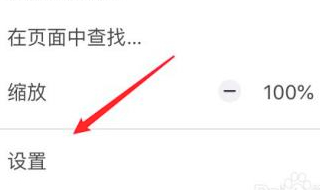
3、进入设置界面后,左侧导航栏排列着多个分类标签。需特别注意标注着盾牌符号的"隐私与安全"分项,该区域集中管理着cookie设置、跟踪防护等核心安全参数。
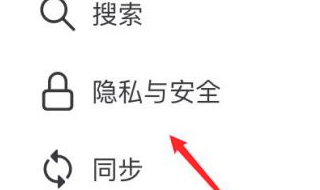
4、在安全设置板块中,找到"基于信誉的网站拦截"功能组。此处包含恶意软件防护、钓鱼网站拦截等子选项,取消勾选对应复选框即可停用相关保护机制。
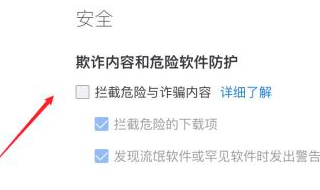
完成上述操作后建议重启浏览器使设置生效。需要注意的是,禁用安全功能会降低网络防护等级,建议仅在可信网络环境下临时调整。若需恢复默认防护,只需重新勾选相应选项即可激活实时保护。对于开发者用户,可配合使用隐私浏览模式进行测试,既能保持开发调试需求,又不影响常规浏览的安全性。
浏览器安全机制是抵御网络威胁的重要防线,修改相关设置时应充分评估潜在风险。建议普通用户保持默认防护开启状态,专业用户在完成调试后应及时恢复安全设置。合理配置浏览器参数既能满足特殊需求,又能确保日常上网安全。
相关下载
相关文章
更多+-
06/08
-
06/07
-
06/07
-
06/07
-
06/07
手游排行榜
- 最新排行
- 最热排行
- 评分最高

